Microsoft OneNote 是一款多功能笔记工具,使您能够以结构化格式跟踪重要信息、想法和任务。然而,在某些情况下,您可能需要通过删除旧的或不必要的笔记本来清理工作空间。
但具体如何做呢?为了防止意外删除,OneNote 不允许从应用程序界面中删除笔记本 – 您只能将其关闭。因此,完全删除笔记本的唯一方法是将其从源位置删除,无论是本地存储(仅限 Windows)还是 OneDrive。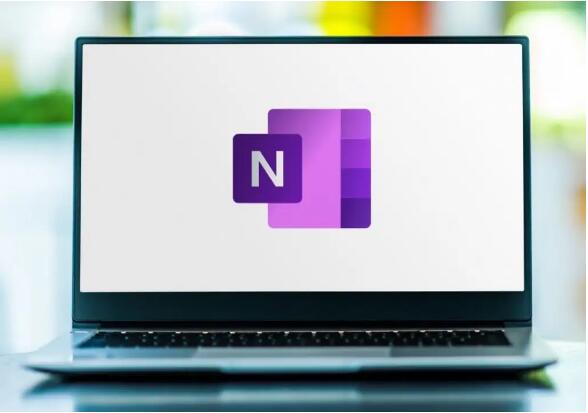
本教程将引导您完成在 Microsoft OneNote 中关闭和删除笔记本的过程,涵盖所有平台:Windows、macOS、Android、iOS 和 Web。
如何在 Windows 上删除 OneNote 笔记本
OneNote for Windows 允许您将笔记本本地存储在计算机或 OneDrive 上。要删除笔记本,请在 OneNote 应用程序中将其关闭,访问 OneNote 笔记本文件夹,然后将笔记本文件移至回收站。
关闭 OneNote 笔记本
您必须首先在 OneNote 中关闭要删除的笔记本。要做到这一点:
- 在 Windows 中打开 OneNote 应用程序。
- 取消隐藏侧边栏(选择左上角具有三叠线的图标)以显示笔记本列表。
- 右键单击要关闭的笔记本的名称,然后选择“关闭此笔记本”。
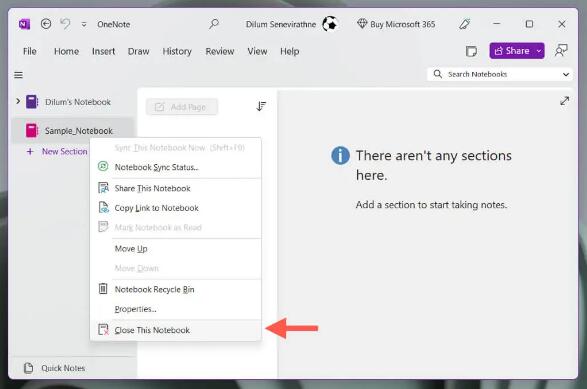
从本地存储中删除笔记本
要删除保存到 Windows PC 本地存储的 OneNote 笔记本:
1.打开文件资源管理器。
2.转到文档> OneNote 文档(默认存储位置)或保存笔记本的文件夹。
注意: 如果找不到笔记本文件,请在 OneNote 中重新打开它,右键单击笔记本名称,然后选择“属性”以查看其位置。
3.选择要删除的笔记本,然后按删除键。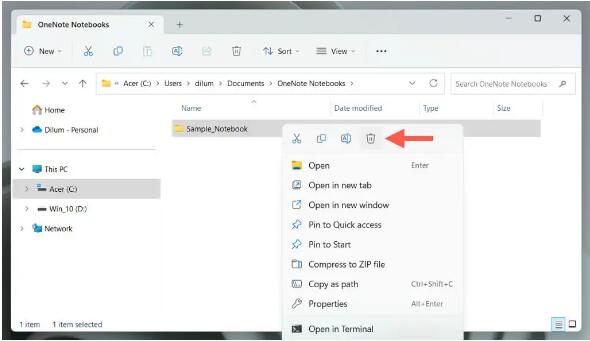
已删除的 OneNote 笔记本将保留在Windows 回收站中— 您有 30 天的时间来恢复它。如果要永久删除它,请打开回收站,在已删除文件列表中找到该笔记本,然后右键单击并选择“删除”。
删除 OneDrive 中的笔记本
要删除与 OneDrive 同步的 OneNote 笔记本:
- 通过文件资源管理器打开 OneDrive。如果您的电脑上没有云存储服务,请使用 Web 浏览器访问OneDrive.com并使用您的 Microsoft Office 凭据登录。
- 访问 OneNote 笔记本的位置 – 默认情况下,笔记本存储在OneDrive 的“文档”文件夹中。
- 右键单击要删除的笔记本,然后选择“删除”。
该笔记本将继续驻留在 OneDrive 的回收站中 30 天,您可以在这段时间内通过 OneDrive Web 应用程序恢复它。
如何在 Mac 上删除 OneNote 笔记本
在 OneNote for Apple macOS 中删除笔记本非常简单,因为所有内容都会保存到 OneDrive。
关闭 OneNote 中的笔记本
关闭笔记本以避免 OneNote 应用程序内出现同步错误。要做到这一点:
- 在 Mac 上打开 OneNote。
- 从侧边栏中选择要删除的笔记本 -如果看不到窗口左上角的 “显示导航”按钮,请选择它。
- 在菜单栏上选择“笔记本”,指向“笔记本”下拉选项,然后选择“关闭此笔记本”。
从 OneDrive 删除 OneNote 笔记本
继续从 OneDrive 中删除笔记本。就是这样:
- 在 Safari 中加载 OneDrive Web 应用程序并使用您的 OneDrive 帐户登录。如果您在 Mac 上设置了 OneDrive,请打开 Finder 并选择侧边栏上的 OneDrive 。
- 打开文档文件夹。
- 按住Control键单击笔记本并选择“移至废纸篓”。
注意:您可以在 30 天内将已删除的笔记本恢复到 OneNote – 只需访问 OneDrive 网络应用程序上的回收站即可。
如何在 iPhone、iPad 和 Android 上删除 OneNote 笔记本
要删除 iPhone、iPad 或 Android 上的笔记本,您必须在 OneNote 应用中将其关闭,然后使用 OneDrive 应用或其 Web 版本删除该笔记本文件。
在 OneNote 应用程序中关闭笔记本
- 打开 OneNote 并选择“笔记本”选项卡。
- 将要删除的笔记本向左滑动并点击关闭— 在 Android 上,长按名称并点击关闭图标。
- 点击关闭以确认。
从 OneDrive 删除笔记本
- 打开 OneDrive 应用,或在 Safari、Chrome 或其他浏览器中访问 OneDrive.com 并登录。
- 访问笔记本的位置。
- 点击笔记本旁边的更多图标(三个点),然后选择删除-再次点击删除进行确认。
如何在 OneNote Web App 中删除笔记本
如果您使用网页版Microsoft OneNote,可以通过OneDrive立即将其删除。就是这样:
- 访问 OneNote.com,使用你的 Microsoft 帐户登录,然后在主屏幕上选择“管理和删除”,这将在另一个浏览器选项卡中打开 OneDrive.com。
- 转到我的文件>文档,标记要删除的笔记本,然后选择删除按钮。如果您使用的是移动设备,请点击笔记本旁边的“更多”图标(三个点),然后选择“删除”。
注意: 如果您继续在桌面或移动设备上的 OneNote 应用程序中看到笔记本,只需将其关闭即可。
整理您的 Microsoft OneNote 工作区
保持 Microsoft OneNote 井井有条对于维持高效的笔记工作空间至关重要,而删除过时的笔记本是实现这一目标的一种方法。永远记住,如果您想找回已删除的笔记本,您有 30 天的恢复期限。





